एक्सेल चार्ट में सामान्य वक्र के नीचे के क्षेत्र को कैसे छायांकित करें?
जैसा कि नीचे स्क्रीनशॉट में दिखाया गया है, यह ट्यूटोरियल यह समझाएगा कि एक्सेल चार्ट में सामान्य वक्र के नीचे के क्षेत्र को दो तरीकों से कैसे छायांकित किया जाए।

एक सहायक स्तंभ डालकर सामान्य वक्र के नीचे के क्षेत्र को छायांकित करें
एक अद्भुत उपकरण से सामान्य वक्र के नीचे के क्षेत्र को आसानी से छायांकित करें
एक सहायक स्तंभ डालकर सामान्य वक्र के नीचे के क्षेत्र को छायांकित करें
मान लीजिए कि आप नीचे दी गई मासिक बिक्री के आधार पर एक लाइन चार्ट बनाना चाहते हैं और चार्ट में लाइन के नीचे के क्षेत्र को छायांकित करना चाहते हैं। कृपया निम्नानुसार करें.

1. एक सहायक कॉलम बनाएं जो छायांकित क्षेत्र का प्रतिनिधित्व करने के लिए मूल डेटा को संदर्भित करता है।
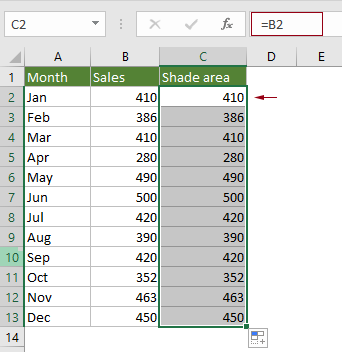
2. संपूर्ण श्रेणी का चयन करें, क्लिक करें सम्मिलित करें > लाइन या एरिया चार्ट डालें > मार्कर के साथ लाइन (या आपको जिस लाइन चार्ट की आवश्यकता है)।
सुझाव: यदि आपने पहले ही मूल डेटा के आधार पर एक लाइन चार्ट बना लिया है, तो कृपया इस चरण को छोड़ें और सीधे जाएं नोट.

नोट: यदि आपने पहले ही मूल डेटा के लिए एक लाइन चार्ट बना लिया है (निम्न स्क्रीनशॉट देखें) और केवल लाइन के नीचे के क्षेत्र को शेड करना चाहते हैं। चरण 1 में सहायक कॉलम बनाने के बाद, आपको निम्नानुसार कार्य करना होगा।

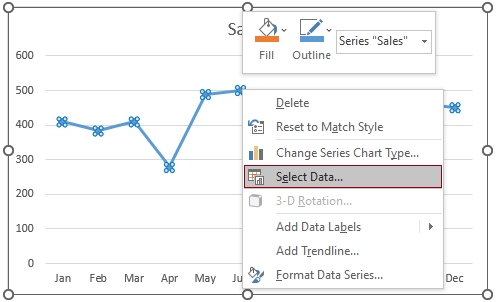
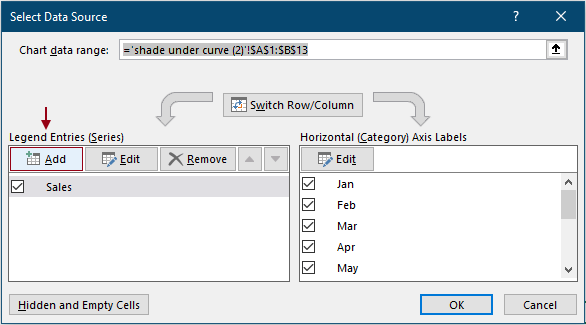
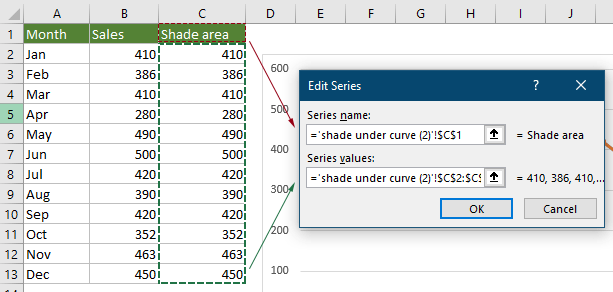
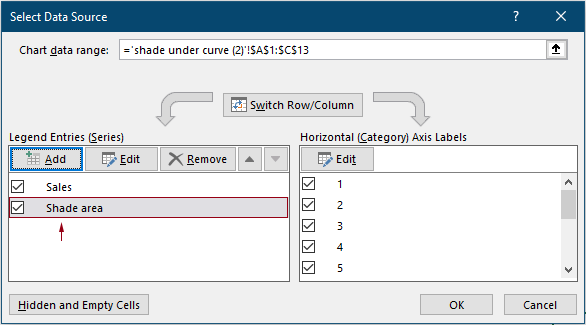
3. चार्ट में लाइन पर राइट क्लिक करें और चुनें श्रृंखला चार्ट प्रकार बदलें राइट-क्लिक मेनू में।

4। में चार्ट प्रकार बदलें संवाद बॉक्स में, सहायक श्रृंखला के चार्ट प्रकार को "में बदलें"स्टैक्ड क्षेत्र"और क्लिक करें OK परिवर्तनों को सहेजने के लिए

चार्ट अब निम्नानुसार प्रदर्शित किया गया है। आप देख सकते हैं कि लाइन के नीचे का क्षेत्र नारंगी रंग से भरा हुआ है।

अब हमें चार्ट को बेहतर दिखाने के लिए हाइलाइट किए गए रंग को संशोधित करने की आवश्यकता है।
5. छायांकित क्षेत्र पर राइट क्लिक करें और क्लिक करें प्रारूप डेटा श्रृंखला संदर्भ मेनू में
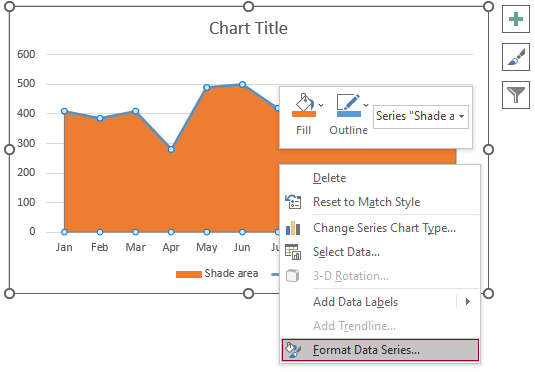
6. उद्घाटन में प्रारूप डेटा श्रृंखला फलक, आपको निम्नानुसार कॉन्फ़िगर करने की आवश्यकता है।
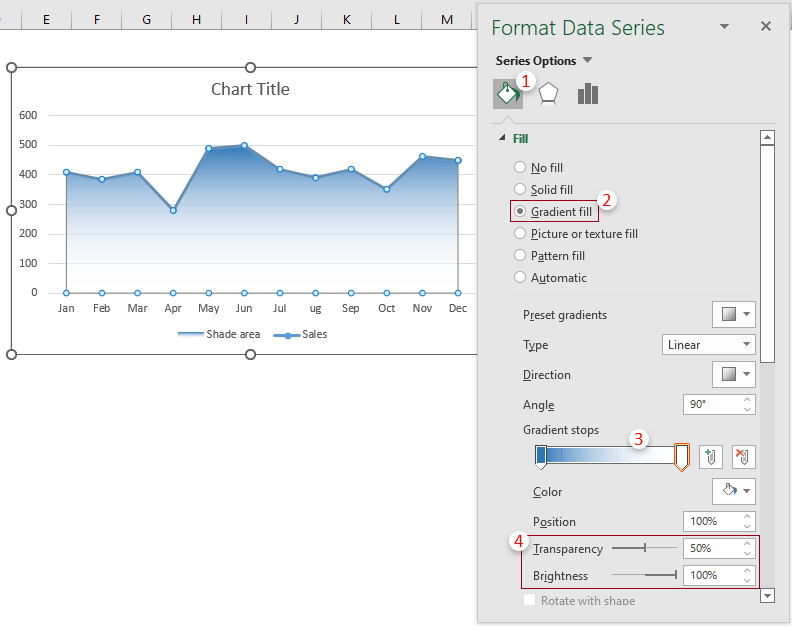
7. लेजेंड हटाएं और आवश्यकतानुसार चार्ट शीर्षक बदलें। फिर चार्ट अब पूरा हो गया है।

एक अद्भुत उपकरण से सामान्य वक्र के नीचे के क्षेत्र को आसानी से छायांकित करें
उपरोक्त विधि को लागू करने के बाद, जब आप सहायक कॉलम को हटाते हैं या छिपाते हैं, तो छायांकित क्षेत्र चार्ट से हटा दिया जाएगा। यहां हम आपका परिचय कराते हैं स्मूथ एरिया चार्ट की उपयोगिता एक्सेल के लिए कुटूल. इस उपयोगिता के साथ, आप सहायक कॉलम बनाए बिना लाइन के नीचे छायांकित क्षेत्र के साथ आसानी से एक लाइन चार्ट बना सकते हैं।
1. संपूर्ण मासिक बिक्री तालिका का चयन करें, क्लिक करें कुटूल > चार्ट > अंतर तुलना > स्मूथ एरिया चार्ट. स्क्रीनशॉट देखें:

2। में स्मूथ एरिया चार्ट संवाद बॉक्स, आप देख सकते हैं कि फ़ील्ड स्वचालित रूप से संबंधित सेल संदर्भों से भरे हुए हैं, क्लिक करें OK सीधे बटन.

3. फिर ए एक्सेल के लिए कुटूल डायलॉग बॉक्स आपको यह याद दिलाने के लिए पॉप अप होता है कि चार्ट स्थिर होगा, क्लिक करें हाँ बटन.

फिर चिकनी रेखा के कोणों और रेखा के नीचे रंग भरने वाला एक चार्ट बनाया जाता है। कृपया नीचे स्क्रीनशॉट देखें.

नोट: यदि आप चार्ट में लाइन के नीचे भरण रंग बदलना चाहते हैं, उपरोक्त चरण देखें.
डेमो: एक्सेल चार्ट में सामान्य वक्र के नीचे के क्षेत्र को शेड करें
एक्सेल के लिए कुटूल इसमें Microsoft Excel के लिए 300+ शक्तिशाली सुविधाएँ शामिल हैं। 30 दिनों में बिना किसी सीमा के प्रयास करने के लिए निःशुल्क। अब डाउनलोड करें!
सर्वोत्तम कार्यालय उत्पादकता उपकरण
एक्सेल के लिए कुटूल के साथ अपने एक्सेल कौशल को सुपरचार्ज करें, और पहले जैसी दक्षता का अनुभव करें। एक्सेल के लिए कुटूल उत्पादकता बढ़ाने और समय बचाने के लिए 300 से अधिक उन्नत सुविधाएँ प्रदान करता है। वह सुविधा प्राप्त करने के लिए यहां क्लिक करें जिसकी आपको सबसे अधिक आवश्यकता है...

ऑफिस टैब ऑफिस में टैब्ड इंटरफ़ेस लाता है, और आपके काम को बहुत आसान बनाता है
- Word, Excel, PowerPoint में टैब्ड संपादन और रीडिंग सक्षम करें, प्रकाशक, एक्सेस, विसियो और प्रोजेक्ट।
- नई विंडो के बजाय एक ही विंडो के नए टैब में एकाधिक दस्तावेज़ खोलें और बनाएं।
- आपकी उत्पादकता 50% बढ़ जाती है, और आपके लिए हर दिन सैकड़ों माउस क्लिक कम हो जाते हैं!
